ATEN CS-62U User Manual
Browse online or download User Manual for Network switches ATEN CS-62U. CS-62U
- Page / 20
- Table of contents
- BOOKMARKS




- © 版权所有 2004 宏正自动科技股份有限公司 1
- 选择在线端口: 10
- CS-62U User Manual 11
- 热键访问总结表 13
- 键盘操作平台安装 14
- Sun 键盘 17
Summary of Contents
用户手册 CS-62U 请仔细阅读该用户手册,并遵循其安装操作程序,以避免对本产品和/或与之相连接的设备造成任何损坏。 包装明细:
CS-62U User Manual 热键端口访问 通过热键操作可以选择 KVM 当前访问的计算机。CS-62U 提供了以下热键端口访问特性: ◆ 选择在线端口 ◆ 自动扫描模式 ◆ 跳跃模式 选择在线端口: 通过以下热键组合,您可以将任何主机切换到 KVM 当前操作主机。 1、启
CS-62U User Manual 自动扫描模式 CS-62U 扫描功能以每 5 秒的时间间隔在两台主机间自动切换扫描。您无需进行手动切换就能监视主机的运行状况。请按以下步骤开始自动扫描模式: 1、启动热键模式(见 p.7) 2、按住再松开[A] 一旦开始扫描,将持续进行,直到您按[Esc]
CS-62U User Manual 热键设置 预备启动热键 预备启动热键是为当默认的设置与计算机当前运行的程序相冲突时可以替换使用而提供的。 请按以下步骤,切换至预备热键启动设置: 1、启动 HKM(见 p.7) 2、按住再松开 H 键 热键启动按键变为 Ctrl 键(而不是 Num Loc
CS-62U User Manual 热键访问总结表 组合 功能 [Num Lock]+[-] 启动热键模式(默认) [Ctrl] +[F12] 启动热键模式(预备) 热键模式+[A] 启动自动扫描模式 热键模式+[H] 在默认和预备热键启动两种模式间进行切换 热键模式+[T]
CS-62U User Manual 键盘操作平台安装 默认端口设置是与 PC 兼容的键盘操作平台。在 PCs,Macs 和 Suns 综合环境下,如果键盘平台由自动检测功能设置,那么多媒体键盘在 Max 和 Sun 系统中可能不会起作用。 如果这样,您可以把要更改的端口设置为 KVM 当前操作
CS-62U User Manual 键盘语言设置 通过 F6 键设置键盘语言版面。默认设置为美式英语。如果您希望更改某端口的键盘语言版面,可以将此端口设为 KVM 当前操作端口,再进行以下操作: 1、启动 HKM(见 p.7) 2、输入 [F6] [nn] [Enter
CS-62U User Manual 其它热键操作 通过热键操作也可以打印端口的当前设置及重置 USB。热键输入方式如下: 1、启动 HKM(见 p.7) 2、按住再松开相应功能键(见下表) 键 操作 [F4] 打印当前热键、键盘操作平台及语言代码设置 注意:您必须打开文本编辑器才能使用此功
CS-62U User Manual 模拟键盘 Sun 键盘 当 Control 键[Ctrl]和其他键组合使用时,与 PC 兼容的有 101/104 个键 USB 键盘可以模拟 Sun 键盘的功能。相应功能如下表所示: 注意:当使用[Ctrl]键组合时,按住再松开 Ctrl 键,然后按住再
CS-62U User Manual Mac 键盘 PC 兼容 101/104 键的 USB 键盘与 Mac 键盘的键盘模拟对应信息如下: 注意:当使用键组合时,按住再松开第一个键(Ctrl 或 Alt),然后按住再松开启动键。 PC 兼容键盘 Mac 键盘 [Shift] Shift [C
CS-62U User Manual 产品规格 功能 规格 电脑连接 2 端口选择 热键 LED 已选择 2 键盘 1×A 型 USB 端口 鼠标 1×A 型 USB 端口 显示器 1×HDB-15 母头 控制端口 音频 1×Stereo Earphone Jack 键盘 鼠标
CS-62U User Manual 注意:本产品已经过测试,完全符合 B 级电子设备要求和 FCC 认证的第 15 部分规范。这些规范是为了在商业环境下使用该设备,而能避免有害干扰,并提供有效保护所规范的规定。该设备会产生并辐射电磁波,如果用户未能按照该用户手册的说明以进行安装和使用,将可
CS-62U User Manual 故障排除 故障状况 可能原因 解决方法 线缆松动 检查所有线缆与插口是否连接好 键盘/鼠标需要重置 将键盘/鼠标从控制端键盘接口拔除后重新插入 切换器需要重置 关闭计算机,拔下 KVM 线缆,等候 5 秒钟后 重新插入线缆并开启计算机 切换器处于自动
CS-62U User Manual 概述 CS-62U USB 简易切换器是一种控制设备,可以通过一个控制端(键盘、显示器、鼠标)实现对两台主机的访问。在 CS-62U 研制出来之前,只能通过复杂且价格昂贵的网络系统实现从一个控制端控制多台主机。现在,通过使用 CS-62U,您 可轻松地实现对两
CS-62U User Manual 产品特性 ◆ 一个控制端(VGA,SVGA 或 Multisync 显示器以及 USB 键盘、 鼠标)控制两台主机 ◆ 造型精巧,内嵌 2 组 KVM 线缆(键盘、显示器、鼠标、扬声器) ◆ 易于安装---无需软件----只需将线缆与主机相连 ◆ 易
CS-62U User Manual 硬件需求 控制端 1 具有最高分辨率的 VGA ,SVGA 或 Multisync 显示器,同样适用于其他计算机 1 USB 键盘 1 USB 鼠标 主机 每台主机上必须安装以下设备: 1 VGA ,SVGA 或 Mul
CS-62U User Manual 前视图 1、LED 指示灯端口 LED 端口指示灯表示所对应端口为 KVM 当前操作端口。一个点的 LED 指示灯代表端口 1,两个点的代表端口 2。根据端口状态,指示灯将按特定的形式闪烁(详细说明请见 p.17 LED 显示表) 2、KVM
CS-62U User Manual 安装 1、 开始安装前,请确保关闭了即将连接的所有设备的电源。务必拔掉所有具有键盘电源开启功能的计算机电源。 2、 请确保所有即将连接的设备已接地。 请参照下页的安装示意图进行以下操作,图中的数字对应具体的操作步骤: 1、 请将键盘、显示器、鼠标分别
CS-62U User Manual 8
CS-62U User Manual 热键端口访问 启动热键模式 CS-62U 提供了广泛的、方便操作的热键功能,使得通过键盘控制和设置 KVM 安装更加便捷。除跳跃模式外(见 p.9),所有的热键操作在启动热键模式(HKM)后开始。 请按以下步骤启动热键模式: 1、按住 Num Lock
More documents for Network switches ATEN CS-62U
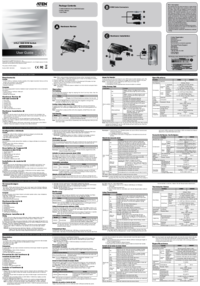

 (18 pages)
(18 pages)


 (2 pages)
(2 pages)







Comments to this Manuals